Frage
Problem: Wie behebt man den Fehler „GameLaunchHelper.exe fehlt“ in Windows?
Hallo. Ich habe Forza Horizon 5 neu installiert und diese Fehlermeldung erhalten, wenn ich versuche, das Spiel zu starten: „Windows kann 'C:\\Programm. nicht finden Dateien\\WindowsApps\\Microsoft.624F8B84B80_3.410.860.0_x64__8we…\\GameLaunchHelper.exe'. Stellen Sie sicher, dass Sie den Namen richtig eingegeben haben, und versuchen Sie es dann erneut.“ Wie kann ich das beheben?
Gelöste Antwort
Forza Horizon 5 ist ein Rennvideospiel aus dem Jahr 2021, das nach seiner Veröffentlichung ein großer Erfolg wurde. Das Spiel spielt in einer Open-World-Umgebung, die auf einer fiktiven Darstellung Mexikos basiert. Es hat die größte Karte in der Forza Horizon-Reihe, auf der Spieler frei herumfahren oder an Mehrspieler-Rennen teilnehmen können. Einige PC-Spieler haben jedoch Probleme, wenn sie versuchen, das Spiel zu starten.
Benutzer berichten, dass sie nach der Installation des Spiels in Windows den Fehler „GameLaunchHelper.exe fehlt“ erhalten. Sie können es nicht starten und dies hat viel Frustration verursacht. Spieler müssen in Online-Foren nach Antworten suchen, da ihnen die Optionen ausgehen. Wir haben zuvor über andere Probleme mit Spielen geschrieben, zum Beispiel: FIFA 22 startet nicht in Windows. Es scheint, dass das Problem, dass Forza Horizon 5 nicht gestartet werden kann, eine bestimmte .exe-Datei ist, die während der Installation beschädigt worden sein könnte.
In diesem Handbuch finden Sie einige Methoden, mit denen Sie diesen Fehler beheben können. Darüber hinaus sollte es je nach Plattform, von der Sie das Spiel installiert haben, eine Option geben, um die Integrität der Spieldateien zu überprüfen. Wenn keine unserer Lösungen funktioniert, empfehlen wir Ihnen, sich an Steam, den Microsoft Store oder einen anderen Distributor zu wenden Support, wo Sie das Spiel erhalten haben, da das Problem durch ein fehlerhaftes Installationspaket oder deren verursacht werden könnte Server.
Es gibt eine Vielzahl von Problemen, die dazu führen können, dass GameLaunchHelper.exe fehlt. Da es viele mögliche Ursachen für dieses Problem gibt, empfehlen wir die Verwendung eines Reparaturwerkzeugs ReimageMac-Waschmaschine X9 die Ihr System automatisch scannen können, um zu vermeiden, alle Lösungen durchzugehen. Diese Software kann die beschädigten Systemkomponenten identifizieren, BSODs reparieren,[1] und Registrierung[2] Probleme, geben Sie den Speicherplatz frei, indem Sie den Cache und die Cookies löschen,[3] So können Sie beim Spielen möglicherweise mehr aus Ihrem Gerät herausholen.
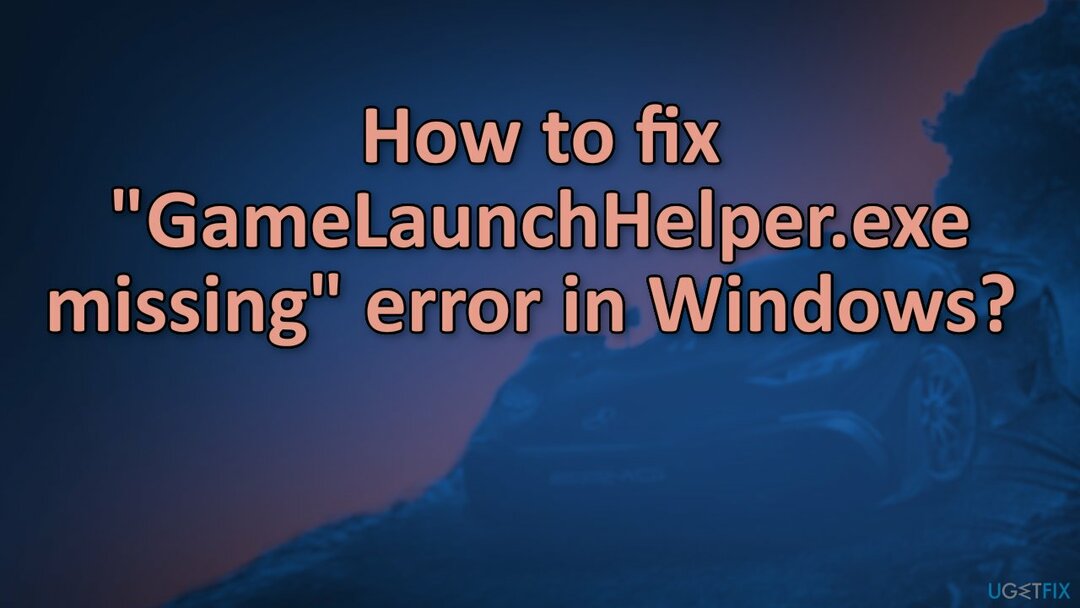
Wenn Sie mit manuellen Lösungen beginnen möchten, um den Fehler „GameLaunchHelper.exe fehlt“ in Windows zu beheben, können Sie hier beginnen. Gehen Sie alle Schritte sorgfältig durch:
Methode 1. Ausführen der Problembehandlung für Windows Store-Apps
Um ein beschädigtes System zu reparieren, müssen Sie die lizenzierte Version von. erwerben Reimage Reimage.
- Typ Fehlerbehebung in der Windows-Suche und drücken Sie Eingeben
- Klicken Sie im neuen Fenster auf der rechten Seite auf Zusätzliche Fehlerbehebungen
- Scrollen Sie nach unten, um die zu finden Windows Store-Apps Eintrag
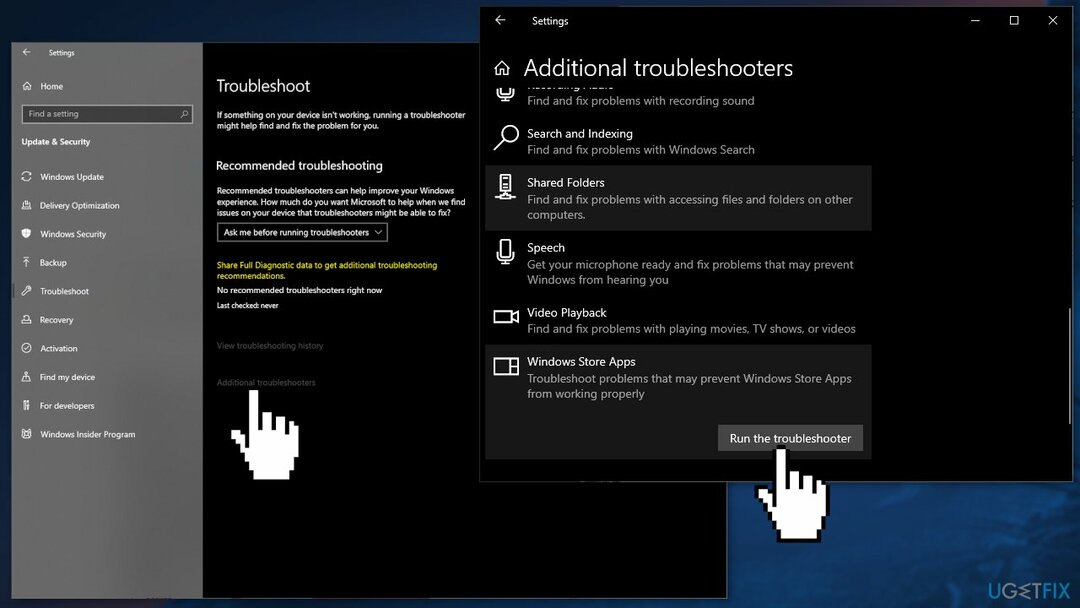
- Wähle es aus und klicke Führen Sie die Fehlerbehebung aus
- Wenden Sie die vorgeschlagenen Korrekturen an
Methode 2. Deaktivieren Sie Antivirensoftware von Drittanbietern
Um ein beschädigtes System zu reparieren, müssen Sie die lizenzierte Version von. erwerben Reimage Reimage.
Einige Sicherheitsprogramme stehen möglicherweise in Konflikt mit Microsoft-Servern und Datenpaketen, die sie während des Installationsvorgangs senden, und nehmen einige Dateien fälschlicherweise als unsicher wahr. Daher ist bekannt, dass das Entfernen von AV-Software einigen Benutzern geholfen hat, die in Windows fehlende GameLaunchHelper.exe zu reparieren.
- Rechtsklick das Antivirus-Symbol und wählen Sie Deaktivieren
- Du kannst auch Doppelklick das Antivirus-Symbol und suchen Sie nach a Deaktivieren Option dort
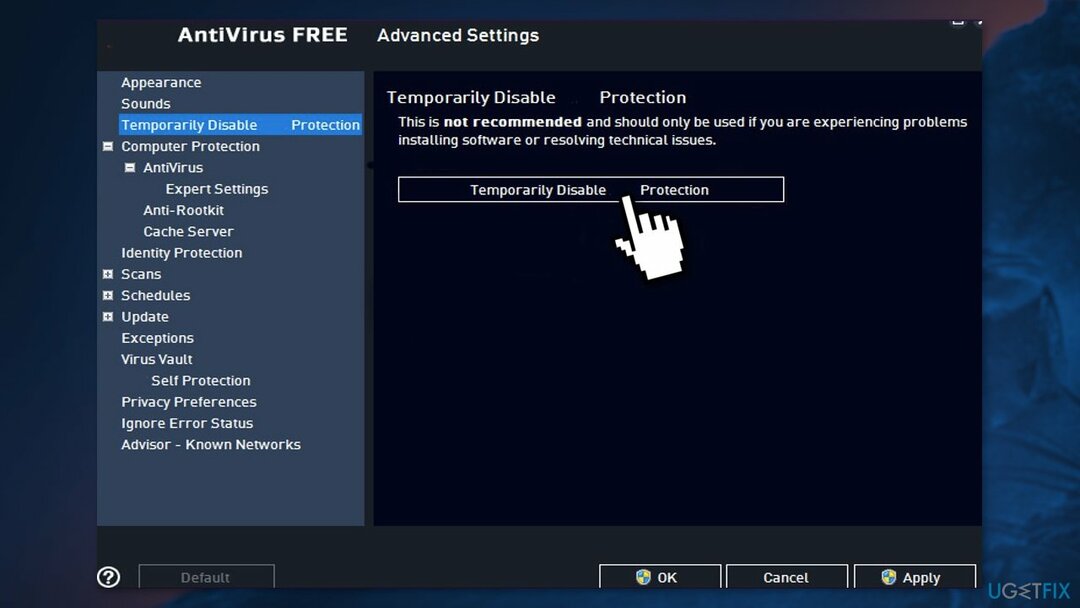
Methode 3. Beschädigte Systemdateien reparieren
Um ein beschädigtes System zu reparieren, müssen Sie die lizenzierte Version von. erwerben Reimage Reimage.
Verwenden Sie Eingabeaufforderungsbefehle, um die Beschädigung der Systemdatei zu reparieren:
- Offen Eingabeaufforderung als Administrator
- Verwenden Sie den folgenden Befehl und drücken Sie Eingeben:
sfc /scannow
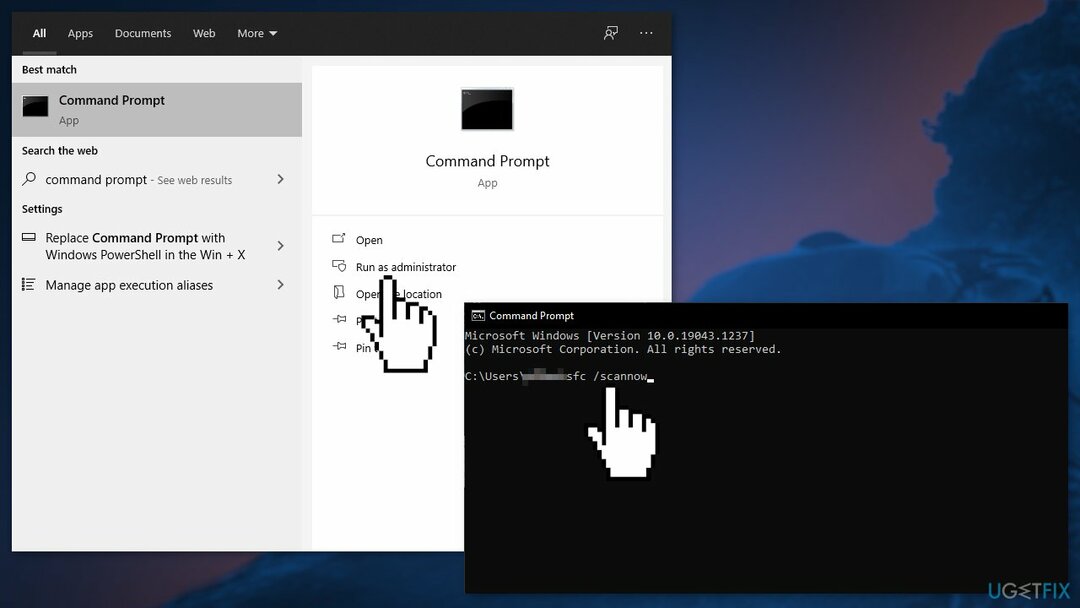
- Neustart dein System
- Wenn SFC einen Fehler zurückgegeben hat, verwenden Sie die folgenden Befehlszeilen und drücken Sie Eingeben nach jedem:
DISM /Online /Cleanup-Image /CheckHealth
DISM /Online /Cleanup-Image /ScanHealth
DISM /Online /Cleanup-Image /RestoreHealth
Methode 4. Reparieren Sie Windows Store-Apps
Um ein beschädigtes System zu reparieren, müssen Sie die lizenzierte Version von. erwerben Reimage Reimage.
- Drücken Sie Windows + R die öffnen Lauf eintippen und eintippen Power Shell
- Kopieren Sie den folgenden Befehl und fügen Sie ihn ein:
Get-AppXPackage | Foreach {Add-AppxPackage -DisableDevelopmentMode -Register „$($_.InstallLocation)\\AppXManifest.xml“}

- Neustart dein PC
- Überprüfen Sie, ob das Problem weiterhin besteht
Methode 5. Setzen Sie alle Windows Update-Komponenten zurück
Um ein beschädigtes System zu reparieren, müssen Sie die lizenzierte Version von. erwerben Reimage Reimage.
- Offen Eingabeaufforderung als Administrator wieder
- Kopieren Sie die folgenden Befehle und fügen Sie sie ein, und drücken Sie nach jedem die Eingabetaste:
Netto-Stoppbits
Netzstopp wuauserv
net stop appidsvc
net stop cryptsvc
Entf „%ALLUSERSPROFILE%\\Anwendungsdaten\\Microsoft\\Network\\Downloader\\*.*“
rmdir %systemroot%\\SoftwareDistribution /S /Q
rmdir %systemroot%\\system32\\catroot2 /S /Q
regsvr32.exe /s atl.dll
regsvr32.exe /s urlmon.dll
regsvr32.exe /s mshtml.dll
netsh winsock reset
netsh winsock reset proxy
Nettostartbits
Netzstart wuauserv
net start appidsvc
net start cryptsvc
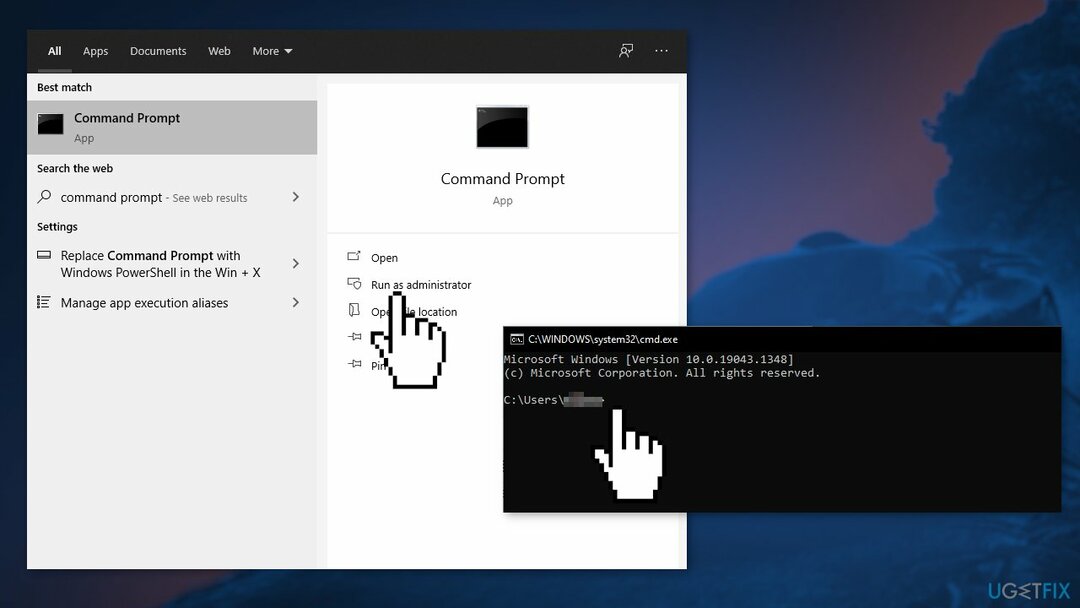
- Neustart dein PC
Methode 6. Aktualisieren Sie Windows mithilfe von Installationsmedien
Um ein beschädigtes System zu reparieren, müssen Sie die lizenzierte Version von. erwerben Reimage Reimage.
- Laden Sie Windows 10-Installationsmedien von der. herunter Offizielle Seite
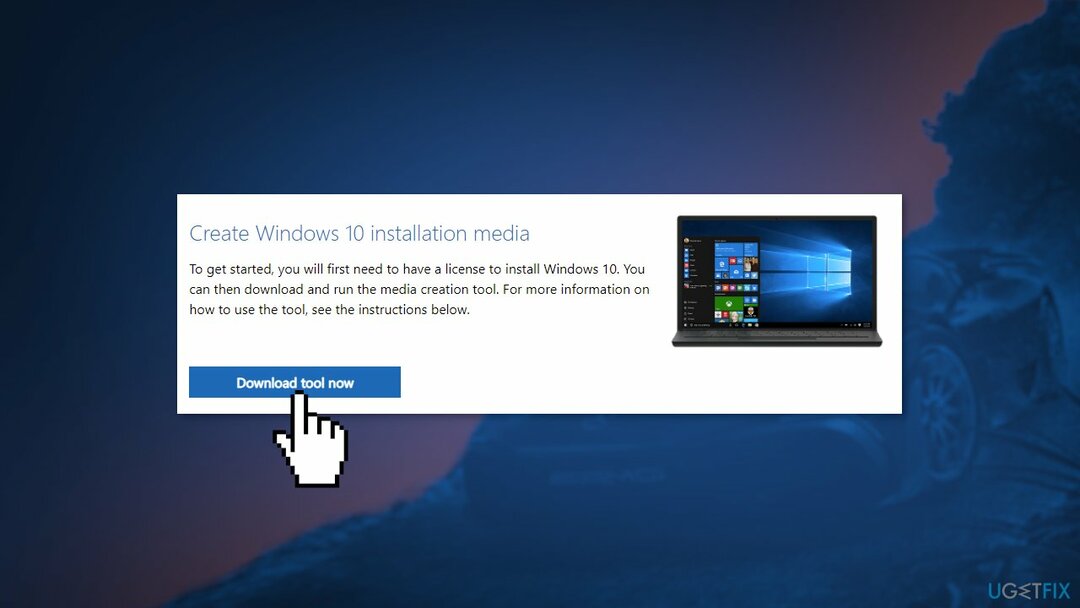
- Führen Sie das Tool nach der Installation mit Administratorrechten aus
- Wählen Sie auf der Seite Lizenzbedingungen die Option Akzeptieren
- Auf der Was möchten Sie tun? Seite, wählen Aktualisieren Sie diesen PC jetzt und dann auswählen Nächste
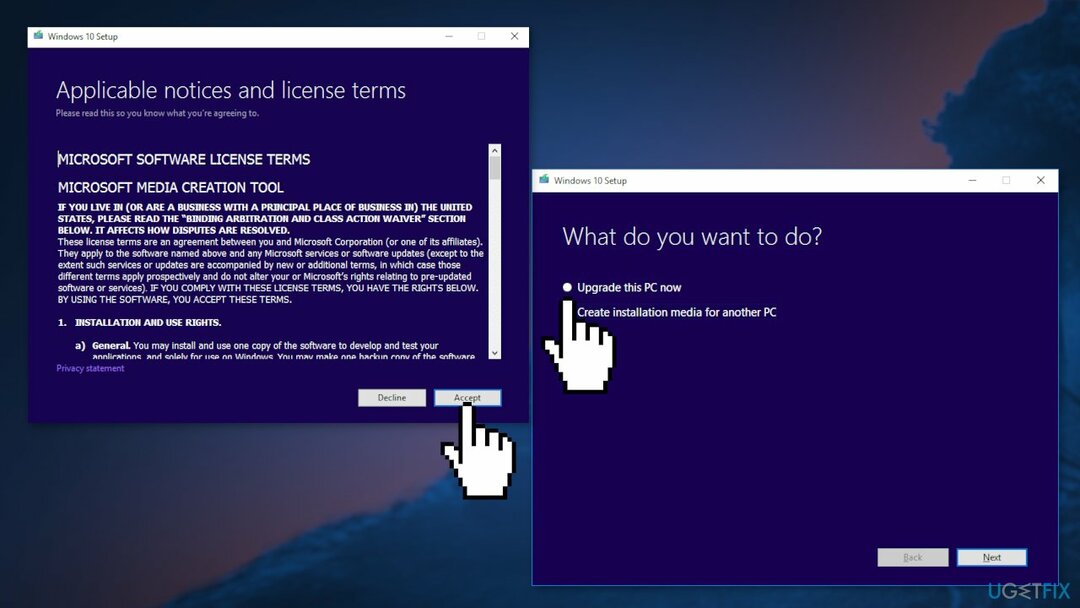
- Warten Sie, bis das Upgrade abgeschlossen ist
Repariere deine Fehler automatisch
Das Team von ugetfix.com versucht sein Bestes zu tun, um den Benutzern zu helfen, die besten Lösungen zur Beseitigung ihrer Fehler zu finden. Wenn Sie sich nicht mit manuellen Reparaturtechniken abmühen möchten, verwenden Sie bitte die automatische Software. Alle empfohlenen Produkte wurden von unseren Fachleuten getestet und freigegeben. Tools, mit denen Sie Ihren Fehler beheben können, sind unten aufgeführt:
Angebot
mach es jetzt!
Fix herunterladenGlück
Garantie
mach es jetzt!
Fix herunterladenGlück
Garantie
Wenn Sie Ihren Fehler mit Reimage nicht beheben konnten, wenden Sie sich an unser Support-Team. Bitte teilen Sie uns alle Details mit, die wir Ihrer Meinung nach über Ihr Problem wissen sollten.
Dieser patentierte Reparaturprozess verwendet eine Datenbank mit 25 Millionen Komponenten, die jede beschädigte oder fehlende Datei auf dem Computer des Benutzers ersetzen können.
Um ein beschädigtes System zu reparieren, müssen Sie die lizenzierte Version von. erwerben Reimage Tool zum Entfernen von Malware.

Ein VPN ist entscheidend, wenn es um geht Benutzerdatenschutz. Online-Tracker wie Cookies können nicht nur von Social-Media-Plattformen und anderen Websites verwendet werden, sondern auch von Ihrem Internetdienstanbieter und der Regierung. Auch wenn Sie die sichersten Einstellungen über Ihren Webbrowser vornehmen, können Sie dennoch über Apps verfolgt werden, die mit dem Internet verbunden sind. Außerdem sind datenschutzorientierte Browser wie Tor aufgrund der geringeren Verbindungsgeschwindigkeiten keine optimale Wahl. Die beste Lösung für Ihre ultimative Privatsphäre ist Privater Internetzugang – online anonym und sicher sein.
Datenwiederherstellungssoftware ist eine der Optionen, die Ihnen helfen könnten Stellen Sie Ihre Dateien wieder her. Wenn Sie eine Datei einmal gelöscht haben, löst sie sich nicht in Luft auf – sie verbleibt auf Ihrem System, solange keine neuen Daten darauf geschrieben werden. Datenwiederherstellung Pro ist eine Wiederherstellungssoftware, die nach Arbeitskopien gelöschter Dateien auf Ihrer Festplatte sucht. Durch die Verwendung des Tools können Sie den Verlust wertvoller Dokumente, Schularbeiten, persönlicher Bilder und anderer wichtiger Dateien verhindern.